 Skriv ut mens dokumentet er åpent.
Skriv ut mens dokumentet er åpent.- Mac OS X versjon 10.1.5
- Mac OS 10 versjon 10.2.2
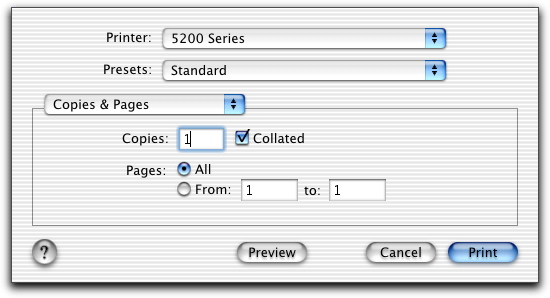
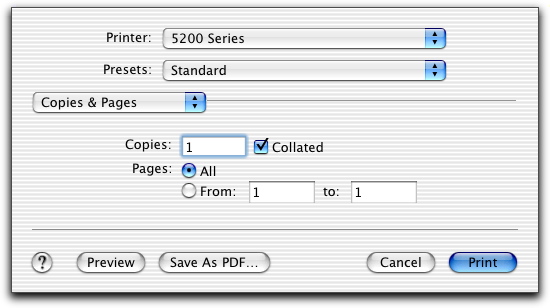
Kopier og sider | Kopier | Angi det antallet kopier du vil skrive ut (1-99). |
Sortert | Sortere utskriftsjobber med flere kopier. | |
Sider |
| |
Layout | Sider pr. ark | Skrive ut flere sider av dokumentet på ett ark. |
Layoutretning | Skrive ut sidene i dokumentet i en bestemt rekkefølge. | |
Ramme | Skrive ut en kantlinje rundt hver side i dokumentet. | |
Utskriftsalternativer | Arkiver som fil | Skrive ut dokumentet i PDF-format. |
Fargealternativer | Fra Dokumentfarge
| Skrive ut dokumentet i farger og sort/hvitt. Skrive ut dokumentet i sort/hvitt. |
Avanserte alternativer | Skriv ut siste side først | Skrive ut dokumentet i omvendt rekkefølge. |
Speilvend | Skrive ut dokumentet som et speilvendt bilde. | |
Gjør automatisk bildet skarpere | Redusere uskarpheter i bildet. | |
Kvalitet og materiale | Papirtype | Velge papirtype. Du kan velge Automatisk, Vanlig, Bestrøket, Glanset papir / fotopapir, Transparent eller Påstrykningspapir. |
Utskriftskvalitet | Velge utskriftskvalitet. Du kan velge mellom Automatisk, Hurtig, Normal og Foto Normal utskriftskvalitet anbefales for de fleste dokumenter. Innstillinger for bedre utskriftskvalitet gir dokumenter med bedre kvalitet for noen papirtyper, men det tar lengre tid å skrive ut. | |
Skrivertjenester | Lexmark 5200 Series-verktøyet | Gå til verktøyet for Alt-i-ett-maskinen. |
Feilsøking | Åpne hjelpesenteret. | |
Bestill rekvisita | Gå til Lexmarks hjemmeside for å bestille skriverrekvisita. | |
Kontakt Lexmark | Gå til Lexmarks hjemmeside for å få brukerstøtte. | |
Programvareversjon | Vise programvareversjonen for installerte filer. | |
Oversikt | Vise en oversikt over aktuelle utskriftsinnstillinger. | |